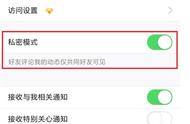怎么把图片放大并保持清晰?在图片实际使用中,有时候我们需要对图片进行放大处理,这时候就出现了一些挑战。为什么图片放大如此重要?它对于我们的生活和工作有哪些关键作用和必要性呢?首先,图片放大能够使我们更加清晰地观察细节。很多时候,我们需要对图片上的某些细节进行观察和分析,比如研究古代文物、医学检查、法庭取证等从而更好地完成相关任务。其次,图片放大还能够提高图像质量。在一些高科技领域,如航空航天、科学研究等行业,需要对大量图像进行分析和处理。如果图像质量不够高,那么将会影响后续数据分析的准确性和有效性。而通过放大图片,可以提高图像的分辨率和质量,从而更好地满足这些应用领域的需求。通过放大图片,可以使图像更加清晰、美观,从而提高用户的体验和满意度。
综上所述,图片放大对于细节观察、数据分析、用户体验等方面具有重要作用和必要性。在实际运用中,我们需要采用合适的工具和技术,结合实际应用的需求和情况,进行合理的图像处理和放大操作。接下来,大家可以看一下我们总结的怎么把图片放大并保持清晰的方法。

方法一:使用“优速图片无损放大器”图片放大并保持清晰
工具软件下载:https://download.yososoft.com/YSEnlarge/2.0.2/YSEnlarge.exe
步骤1,在电脑上下载安装“优速图片无损放大器”软件,打开软件后,直接点击【添加文件】按钮,将需要放大尺寸的图片添加到软件中。

步骤2,根据图片放大的要求,在软件右侧进行无损放大设置,先选择一种无损放大算法;然后设置降噪程度(可以让图片更加清晰);再设置图片需要放大的倍数(最高可放大八倍)。

步骤3,完成设置后就可以点击右上角的【开始转换】按钮,启动图片无损放大程序了。当软件完成无损放大后,软件会自动打开输出文件夹,放大后的图片就保存在这里。

步骤4,下面是原文件与放大后的图片的对比效果,可以看到,放大后的图片清晰度依然很清晰,没有变模糊。

方法二:使用“迅米图片放大器”图片放大并保持清晰
第一步:先在电脑安装工具,打开在首页直接选择“添加文件”将需要放大的图片上传;

第二步:全部上传之后,我们看到文件列表,在列表的右方我们需要先设置图片放大模式,选择好之后点击“预览效果”,工具开始进行图片放大;

第三步:那么我们对放大图片进行检查效果,对比原图直接放大6倍后,图片被放大很多并保持清晰。在这个结果下,我们就可以点击“导出”,这样放大的图片就可以保存到电脑,我们就可以使用了。

方法三:使用多多办公将图片放大并保持清晰
步骤1、首先,在您的电脑上安装多多办公软件,并打开该软件。在打开软件后,在首页界面中找到“图片处理”选项,并单击进入该功能页面。在新的图片处理页面中,您可以选择“图片压缩”功能,也可以对图片进行放大。

步骤2、在图片压缩页面中,您会看到一个新的页面,上面有许多工具和选项供您使用。在该页面中,点击“添加文件”按钮后,在弹出的对话框中选择您需要放大的图片文件,并单击“打开”按钮以确认选择。添加完成后,您会看到所选图片文件已经成功添加到了软件界面中,并显示在对应的列表中。

步骤3、在新的操作界面中选择压缩方式(缩小优先、清晰优先)我们选择:清晰优先,然后设置压缩值我们填写大于100%;设置完成后,点击右下角“开始处理”蓝色按钮,启动图片批量处理程序。等待软件完成图片放大后,我们就在输出文件夹看到文件啦。

方法四:在线图片处理工具将图片放大并保持清晰
步骤1、打开图片处理网站,并单击“图片无损放大”按钮进入该功能页面。
进入界面后,您需要单击“上传图片”按钮,以选择需要进行放大处理的图片文件。选择需要上传的图片文件后,单击“开始”按钮,进入设置页面。在该页面中,您可以根据自己的需求设置图片的放大比例、宽高尺寸以及降噪选项等参数。

步骤2、设置完成后,点击“确定”按钮,开始进行图片无损放大处理。待处理完成后,您可以下载处理后的图片文件,并保存到本地电脑中。

如果图片太小或者模糊不清,将会影响我们对图片的判断和解读。但是,如果图片经过放大处理,我们就能够更加清晰地观察到图片细节。在数字化时代,图片放大对于我们的生活和工作有着重要作用和必要性。通过放大图片,可以更好地观察细节、提高图像质量等,从而满足各个领域的需求和提升效益。在使用图片放大技术时,我们需要保护图片隐私。同时,我们可以借助专业的软件工具,从而将图片放大且不失真。以上就是关于“怎么把图片放大并保持清晰”的方法介绍,几个方法非常的简单,如果你有需要一定要去试试我的方法哦~~~
,